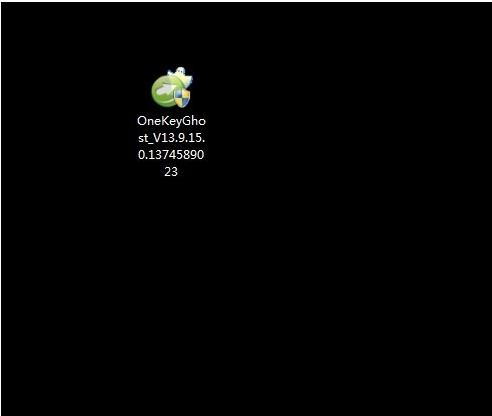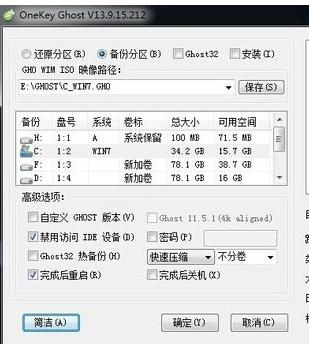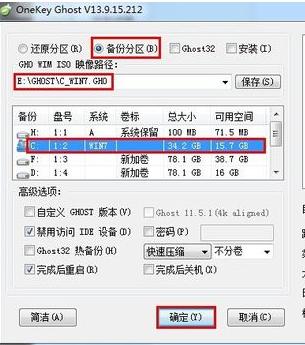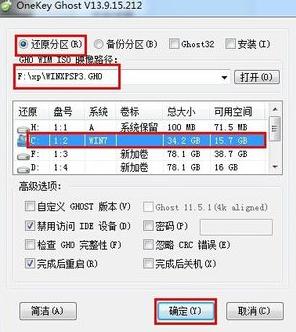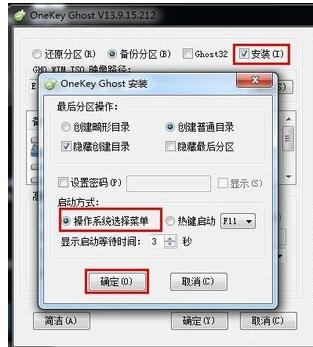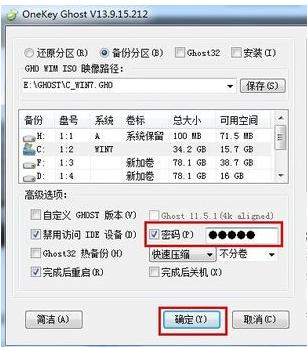推薦系統(tǒng)下載分類: 最新Windows10系統(tǒng)下載 最新Windows7系統(tǒng)下載 xp系統(tǒng)下載 電腦公司W(wǎng)indows7 64位裝機(jī)萬(wàn)能版下載
OneKey 一鍵還原運(yùn)用技巧
發(fā)布時(shí)間:2022-05-29 文章來(lái)源:xp下載站 瀏覽:
|
Windows 7,中文名稱視窗7,是由微軟公司(Microsoft)開(kāi)發(fā)的操作系統(tǒng),內(nèi)核版本號(hào)為Windows NT 6.1。Windows 7可供家庭及商業(yè)工作環(huán)境:筆記本電腦 、平板電腦 、多媒體中心等使用。和同為NT6成員的Windows Vista一脈相承,Windows 7繼承了包括Aero風(fēng)格等多項(xiàng)功能,并且在此基礎(chǔ)上增添了些許功能。 操作系統(tǒng)的備份和還原是我們來(lái)說(shuō)是非常重要的。有時(shí)候C盤(pán)占用了太多的垃圾。手動(dòng)清理又特別麻煩。今天小編就教給大家OneKey 一鍵還原使用技巧。OneKey 一鍵還原用起來(lái)非常方便快捷,跟著小編的腳步一起來(lái)學(xué)習(xí)OneKey 一鍵還原吧。 1、首先去onekey的官網(wǎng),下載onekey Ghost V13.9
2、雙擊啟動(dòng)onekey,如下圖所示
3、如果您是要備份C盤(pán),需要選中”備份分區(qū)“, 編輯備份文件的保存路徑, 選中需要備份的盤(pán)符,比如說(shuō)要備份的是C盤(pán), 如下圖所示:
4、如果過(guò)了一段時(shí)間之后,系統(tǒng)運(yùn)行比較慢, 您需要做的操作是還原C盤(pán)。這個(gè)時(shí)候,您需要選中”還原分區(qū)“, 編輯”GHO WIM ISO映像路徑",選中當(dāng)初備份的鏡像文件,選中C盤(pán), 點(diǎn)擊“確定”, 如下圖所示:
5、如果您需要安裝onekey Ghost ,您可以選中“安裝”選項(xiàng),便可以設(shè)置在開(kāi)機(jī)啟動(dòng)時(shí)顯示onekey Ghost.
6、為了保證自己備份后的文件的安全性,可以選中“密碼”選項(xiàng),便可以設(shè)置密碼,保證系統(tǒng)或者分區(qū)文件的安全性。
以上就是OneKey 一鍵還原的全部教程了。是不是學(xué)會(huì)了OneKey 一鍵還原用起來(lái)很方便呢。更多電腦的常見(jiàn)問(wèn)題請(qǐng)關(guān)注我們的官網(wǎng)。 Windows 7簡(jiǎn)化了許多設(shè)計(jì),如快速最大化,窗口半屏顯示,跳轉(zhuǎn)列表(Jump List),系統(tǒng)故障快速修復(fù)等。Windows 7將會(huì)讓搜索和使用信息更加簡(jiǎn)單,包括本地、網(wǎng)絡(luò)和互聯(lián)網(wǎng)搜索功能,直觀的用戶體驗(yàn)將更加高級(jí),還會(huì)整合自動(dòng)化應(yīng)用程序提交和交叉程序數(shù)據(jù)透明性。 |